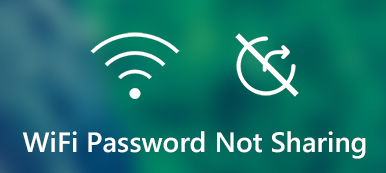Wat is je eerste dat je doet als je het huis van een vriend bezoekt? Ik wed dat velen van jullie er natuurlijk aan zullen denken om deze vriend dat te vragen deel het wifi-wachtwoord vanaf de iPhone. Met andere woorden: een van de belangrijkste verzoeken van een bezoeker aan uw huis kan gaan over het verkrijgen van toegang tot het netwerk.
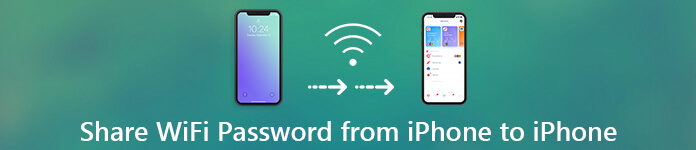
- Deel 1. De beste manager om voor uw wifi-wachtwoord te zorgen
- Deel 2. Wi-Fi-wachtwoord delen van iPhone naar iPhone
- Deel 3. Wi-Fi-wachtwoord delen van iPhone naar Android
- Deel 4. Wi-Fi-wachtwoord delen van iPhone naar iPad of Mac
- Deel 5. Wi-Fi-wachtwoord delen van iPhone naar Windows
- Deel 6. Veelgestelde vragen over het delen van wifi-wachtwoorden
Deel 1. De beste manager om voor uw wifi-wachtwoord te zorgen
Als uw wachtwoord eenvoudig is, zoals uw telefoonnummer of verjaardagsdatum, zult u geen problemen ondervinden om uw wifi-wachtwoord tegen deze gasten uit te spreken. Maar een eenvoudig wachtwoord kan tot een ander probleem leiden: iedereen die verbinding wil maken met uw netwerk, inclusief vreemden, kan gemakkelijk zijn doel bereiken, wat aanleiding geeft tot beveiligingsproblemen. Ik raad mensen die dit type wachtwoord gebruiken ten zeerste aan om een wijziging aan te brengen.
Als u in de tussentijd uw Wi-Fi-netwerk beveiligt met een sterk wachtwoord dat hoofdletters, kleine letters, cijfers en speciale tekens combineert, zult u het moeilijk of lastig vinden om het te dicteren. Erger nog: u vergeet mogelijk heel vaak uw eigen wachtwoord.
In dat geval kan een wachtwoordbeheerder u helpen Wi-Fi-wachtwoorden beter te bekijken, beheren, exporteren en delen.
Heb je er ooit van gedroomd om een butler te hebben die voor al die ingewikkelde wachtwoorden zorgt? Welnu, uw droom kan nu werkelijkheid worden met behulp van de imyPass iPhone-wachtwoordmanager. Het is compatibel met de nieuwste iOS-versie en iPhone-serie en is een praktisch hulpmiddel om al die wachtwoorden die op uw iPhone zijn opgeslagen te bekijken, beheren, exporteren en delen zonder jailbreak.
Functies
• Vind uw vergeten wachtwoord. Zelfs als u uw Apple ID-wachtwoord vergeet en de sleutelhanger niet kunt verkrijgen, kunt u nog steeds alle accountgegevens vinden die u via de iPhone-wachtwoordmanager hebt opgeslagen.
• Bekijk uw opgeslagen wachtwoord. Met iPhone Wachtwoordbeheer kunt u snel uw opgeslagen Wi-Fi-, applicaties- en e-mailwachtwoorden bekijken. Dankzij deze magische functie kun je het wifi-wachtwoord delen als je iPhone niet werkt.
• Exporteer alle wachtwoorden. U kunt iPhone Wachtwoordbeheer gebruiken om alle wachtwoorden die op uw iPhone zijn opgeslagen in één keer naar een CSV-bestand te exporteren. Dan kun je moeiteloos een back-up maken of deze wachtwoorden beheren.
Hoe beheert u uw wachtwoord op iPhone Wachtwoordbeheer?
Stap 1 Download en open vervolgens de software. U moet uw iPhone op de computer aansluiten. Vergeet niet te klikken Vertrouw deze computer.
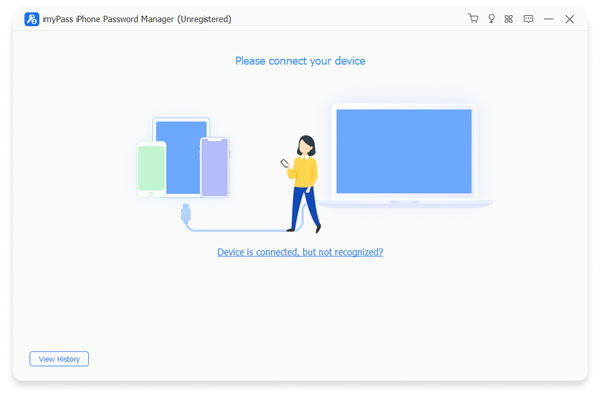
Stap 2 Klik Voordelen van OptiCommerce om uw wachtwoorden te scannen en te bekijken.

Stap 3 Je kunt het wifi-wachtwoord hier zien. Kies het en klik vervolgens Exporteren om uw wachtwoord te exporteren.

Deel 2. Wi-Fi-wachtwoord delen van iPhone naar iPhone
Het delen van Wi-Fi-wachtwoorden van iPhone naar iPhone is vrij eenvoudig, maar er moeten een paar dingen worden opgemerkt.
Stap 1 Ontgrendel de twee apparaten en schakel ze in Wi-Fi en Bluetooth.
Stap 2 U moet verbinding maken met het netwerk voordat u het wachtwoord deelt.
Stap 3 Jullie twee moeten in elkaars lijst met contactpersonen staan.
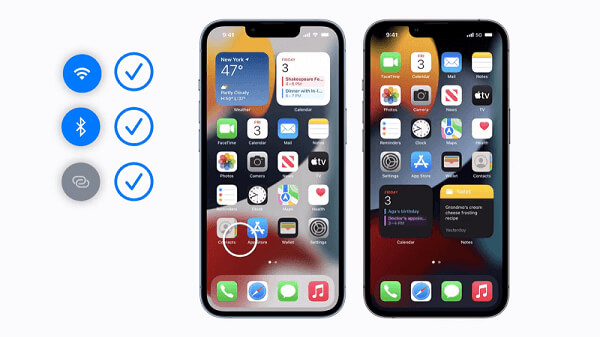
Nadat u deze instellingen heeft gecontroleerd, gaan uw gasten op hun iPhone naar uw netwerk zoeken. Vervolgens verschijnt er een bericht op uw apparaat met de vraag of u het wifi-wachtwoord met hen wilt delen. Het is tijd dat je tikt Deel wachtwoord, en dan zullen hun iPhones verbinding maken.
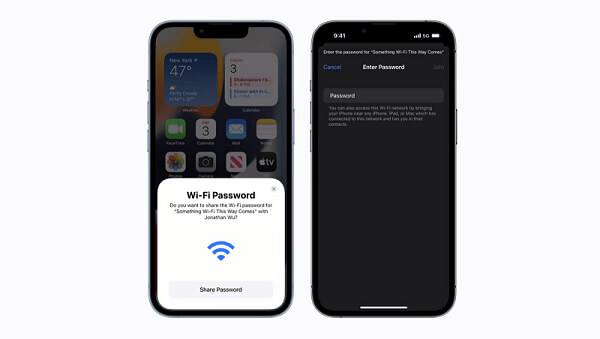
Deel 3. Wi-Fi-wachtwoord delen van iPhone naar Android
Het zou een beetje ingewikkeld zijn bij het delen van Wi-Fi-wachtwoorden van iPhone naar Android-apparaten, omdat deze twee systemen incompatibel zijn. Gelukkig hebben we de iPhone Password Manager, waarmee we alle wachtwoorden kunnen bekijken die op onze iPhone zijn opgeslagen. In dat geval kunt u het wifi-wachtwoord gewoon naar uw gasten sturen met een Android-apparaat.
Deel 4. Wi-Fi-wachtwoord delen van iPhone naar iPad of Mac
Soms moeten we het wifi-wachtwoord delen van iPhone naar iPad of Mac. De manier is vergelijkbaar met de manier waarop we wachtwoorden van iPhone naar iPhone deelden, omdat het delen van wachtwoorden tussen iOS-apparaten dezelfde regel volgt. Zorg ervoor dat beide apparaten ontgrendeld zijn en dat Bluetooth is ingeschakeld, en dat degene die het wachtwoord deelt, is verbonden met het Wi-Fi-netwerk. Vervolgens hoeft u alleen maar te wachten op het pop-upbericht.
Deel 5. Wi-Fi-wachtwoord delen van iPhone naar Windows
Ondanks dat Apple ons toestaat Wi-Fi-wachtwoorden te delen tussen iOS-apparaten, is er geen officiële manier om dit te doen met een pc die een Windows-systeem gebruikt. Als u met een dergelijke gelegenheid wordt geconfronteerd, raad ik u aan de krachtige iPhone-wachtwoordmanager te proberen. Met de unieke opslag- en exportfuncties wordt alles echt eenvoudiger.

4,000,000 + downloads
Breng foto's, video's en andere over zonder enig verlies tussen iOS-apparaten.
Synchroniseer bestanden tussen iOS-apparaten, Windows/Mac en iPhone, iPhone en iTunes.
Beheer de iPhone-bestanden, zoals overdrachtsbestand, bewerk info, maak beltoon, etc.
Eenvoudige gebruikersinterface en eenvoudig proces om de bestanden binnen enkele klikken over te zetten.
Deel 6. Veelgestelde vragen over het delen van wifi-wachtwoorden
Is het delen van een wifi-wachtwoord gratis?
Ja, u kunt heel eenvoudig wachtwoorden delen tussen iOS-apparaten. Als u wachtwoorden wilt delen tussen iOS- en Android-apparaten of pc, kunt u dat bereiken met behulp van een aantal tools, zoals iPhone Wachtwoordbeheer.
Kan het delen van een wifi-wachtwoord gevaarlijk zijn?
Als uw gasten uw wachtwoorden met meerdere anderen blijven delen, wordt de kans op illegale activiteiten via uw IP-adres groter. Je kunt dit voorkomen door een gastnetwerk te creëren.
Als u iemands wifi gebruikt, kan deze dan uw geschiedenis zien?
De netwerkeigenaar kan de surfactiviteit op zijn Wi-Fi-netwerk bekijken omdat hij toegang heeft tot het beheerderspaneel vanaf de Wi-Fi-router, wat betekent dat hij uw loggegevens kan zien, en wanneer en wat u op uw apparaat hebt gedaan.
Hoe Wi-Fi-wachtwoord delen vanaf Android?
Je zou moeten gaan naar Instellingen > Netwerk en internet > Wi-Fi. U vindt een Delen knop. Klik erop en er verschijnt een QR-code. De ander kan de code scannen om verbinding te maken met deze wifi.
Hoe Wi-Fi-wachtwoord delen vanaf een computer?
Je zou moeten gaan naar Instellingen > Netwerk en internet > Netwerkcentrum. Selecteer uw Wi-Fi-netwerknaam > Draadloze Eigenschappen. Klik op de Veiligheid tabblad en selecteer vervolgens de Toon karakters selectievakje. Dan kunt u het wachtwoord zien.
Conclusie
Een iPhone Wi-Fi-wachtwoord delen is een essentiële manier om te socialiseren en het leven gemakkelijker te maken. Het is niet veilig om het wachtwoord op een briefje op de router te schrijven, dus soms hebben we een complexer wachtwoord nodig en een meer praktische manier om ze te delen. In dit artikel vindt u alles wat u moet weten over het delen van een Wi-Fi-wachtwoord. Met de wachtwoordbeheerder hoeft u zich geen zorgen meer te maken over relevante zaken.